その4で終わりにするとかいっておきながら、結局その5かよ。ということでその5です(苦笑)。
実は昨日、VAIO type Zを見た部下が羨望のまなざしで眺めつつ、「いいな~いいな~」言っているうちはよかったが、次の一言で軽くショックを覚えた。
「もちろん、Blu-rayですよね? いや、SSD搭載ならBlu-rayじゃないのか…」
どうやらVAIO type Zを選んだ以上、この二つのどちらかがあって当たり前という認識らしい(苦笑)。私は、Blu-rayは必要性を感じない(PLAYSTATION 3がある and フラッシュメモリの大容量化はまだ進む)、SSDは128MBと容量面で不安(これもフラッシュメモリの大容量化は進む and 激しいMobileはしない)ということで、DVDスーパードライブと7,200rpm HDDとしたのだが、世間的には認められないということなのだろうか(更苦笑)。
そんなに爆速のストレージデバイスがいいのなら、DDR3メモリの威力を発揮できるRAMディスクを構築することにした。ここ3~4か月で急速に知れ渡っている、Gavotte Ramdiskを利用することである。Gavotte Ramdiskは、32-bit Windowsの管理領域外の物理メモリ(RAM)をRAMディスクに使うことができる優れもので、有名どころの記事としては、PC Watch内の記事「32bit Windowsの管理外領域をRAM Diskに使う」をあげておくが、Google等で検索すれば他にも様々な情報を見つけることができるだろう。これについては、私もいつかは試そうと思っていたが、失敗のリスクやきっかけを掴めないまま、半ば忘れかけていたが、SSDのことで急に思い出したというわけである。リスクについて言えば、まだ購入後一週間程度であり、リカバリを恐れることもない。というわけで試してみたという流れである。
早速ダウンロードし、ダウンロードしたrramdisk.zipを展開(解凍)。最初はレジストリに次のようなデータを書き込む。
[HKEY_LOCAL_MACHINE\SYSTEM\CurrentControlSet\Services\RRamdisk\Parameters]
"UsePAE"=dword:00000001
通常は、レジストリエディタは使用せず、展開したファイル群の中にある「ram4g.reg」を実行すればレジストリに書き込むようになる。いちいちこのように示すのは、レジストリにどんな内容を追加するのかを知っておくことは重要だからである。と、横道に話が逸れそうなので戻し、「ram4g.reg」を実行すると、
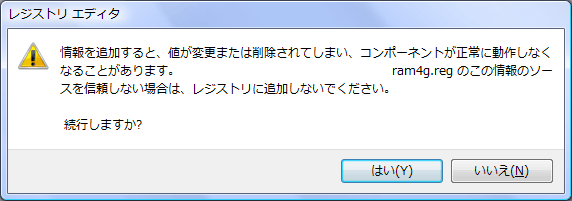
一応、このようなメッセージが出るので、信用できるのなら「はい」を選択する。
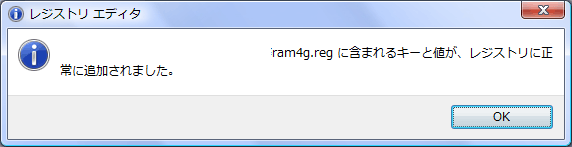
すると、正常に追加されたと案内されるので、「OK」ボタンを押し、このメッセージボックスを閉じる。これで、レジストリデータベースに追加すべき情報が記載されたので、いよいよ展開したファイル群の中にある「ramdisk.exe」を必ず「管理者として実行」する。これを怠ると、実行そのものに失敗する(ちなみにアンインストール時も「管理者として実行」しないとうまくいかない)ので、不慣れなユーザは要注意である。
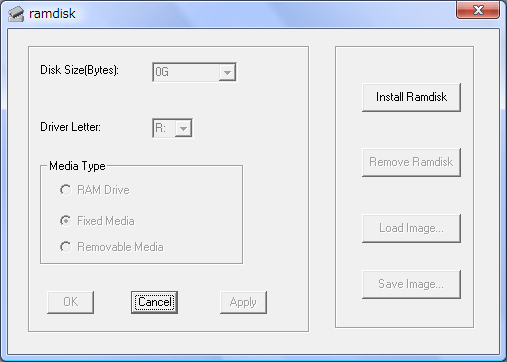
すると、このようなあっさりとした画面が表示される。設定できそうなのは、ディスクサイズ、ドライブレター、そしてメディアタイプの4つだけのようである。有効になっているのは、「Install Ramdisk」と「Cancel」の二つのボタンしかないので、ここは「Install Ramdisk」ボタンを押すしかないだろう(苦笑)。
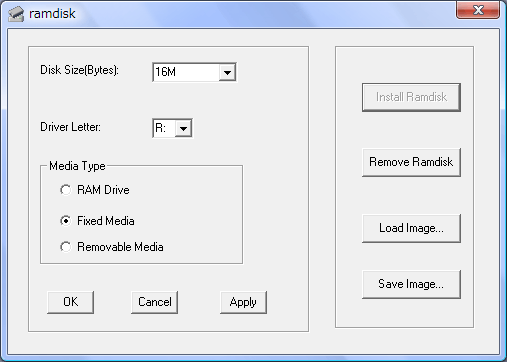
押してみると、今度は「Install Ramdisk」ボタン以外のすべてが有効となった。どうやら、いともあっさりRAMディスクドライバのインストール作業は行えてしまったようである(実際にはまだできていない。あくまで二重インストールを抑止するためにこうしてあると思われる)。設定できるのは、先にも示した3つのみ。
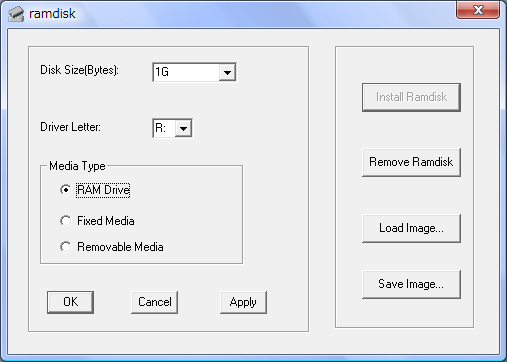
まずは、「Disk Size」をいくつか選択できる中から、「1G」(1Gbytes)を選択した。一般的に32-bit版Windows Vistaでは3GB程度を利用するため、残り1GB(大半がWindows Vista管理外の未使用物理メモリ)とするのがベターだからである。そして、「Drive Letter」はデフォルトの「R:」のままとした。RAMディスクなのだから「R」でいいとそれだけの理由である。また、「Media Type」はデフォルトの「Fixed Media」ではなく、あえて「RAM Drive」とした。理由は、揮発性メモリで構築された記憶装置(仮想)なので、Windows VistaからもRAMディスクであると認識しておいた方が無難だろうという判断からである(こうすると、Photoshop等のテンポラリ領域にすることができなくなるが、悲劇を起こす前に避けておくという判断等もある)。
以上を設定し、「OK」ボタンを押すと、
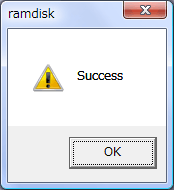
いともあっさりとしたメッセージボックスで「Success」と言われる。「Success!!」くらい言ってもいいと思うが、やることがデカい割には謙虚なタイプのようである(苦笑)。「OK」ボタンを押し、縁起物として一応Windows Vistaを再起動させる。そして、Explorerでドライブ状況を確認してみると、
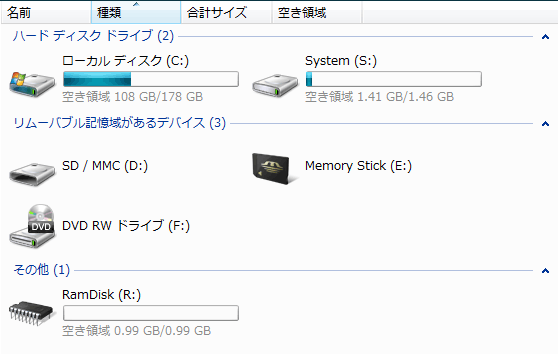
見事にRドライブにRAMディスクが1GB分(表示上は0.99GB)と設定された。どうやら、ここまでは成功のようである。ちなみにデフォルトの「Fixed Media」とすると、ハードディスクドライブとしてRドライブが登録されるようになる。
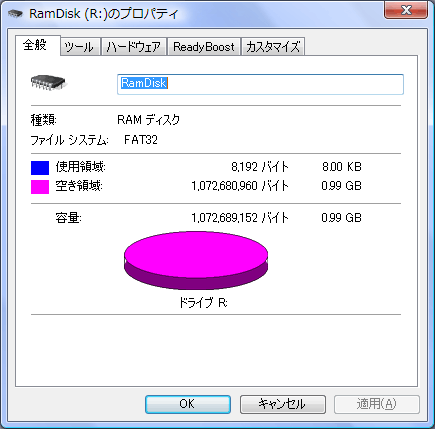
プロパティを確認すると、デフォルトではFAT32でフォーマットされたRAMディスクであることが確認できる。ちなみに、設定するつもりはないが、ReadyBoostも利用可能である。
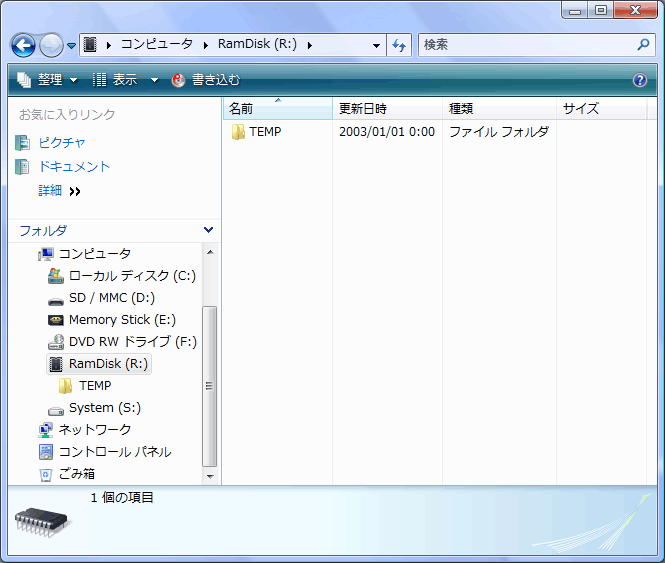
ドライブの中身を確認してみると、デフォルトでTEMPフォルダが作られているが、それ以外には何もない。問題は、本当にこれが1GBのドライブとして使える状態にあるのか、そして本当にWindows Vista管理外の1GBを使っているのか、の二点を確認する必要がある。多くのユーザがGavotte Ramdiskを用い、そして成功している事例は認めるが、それが自分の環境でしっかりできているのかはまた別の話である。
まず、確認したのは、合計約1GBとなる複数のPDFファイル等をRAMディスクにコピーし、コピー元のドライブからはコピーしたファイルを削除。いくつかのファイルを読み出し、エディタで編集し、保存し、さらにそれを別のアプリケーションソフトウェアで読み出す。このような作業を繰り返しても、特に問題はなかった。
続いて、Windows Vistaの管理外である1GBを本当に使っているのか否か。これについては、Windowsタスクマネージャのパフォーマンスタブにある物理メモリの利用状況で確認できる。

物理メモリは1.45GBも利用されているが、Gavotte Ramdisk導入前の起動直後の時点で、既に1GB前後ほど利用されているので、ここで1GB、RAMディスクで確保されてしまえば、間違いなく2GB前後(使用率で70パーセント前後)、物理メモリは利用されるはずである。にもかかわらず、インストール後も変わらないということは、管理領域外の物理メモリを確保できている証左となろう。
なお、最初に示したレジストリの設定を登録しないで、Gavotte Ramdiskを導入し、1GBのRAMディスクを設定すると、物理メモリの利用量が一気に1GB増えることが確認できる。このことからも、管理領域外の物理メモリが利用できているという裏付けとなるだろう。
SSDはないが、SSDよりも間違いなく高速なRAMディスクを手に入れることができ、これまで盲腸扱いだった1GBの物理メモリも有効活用できるようになった。というところで、今回はここまで。

コメント